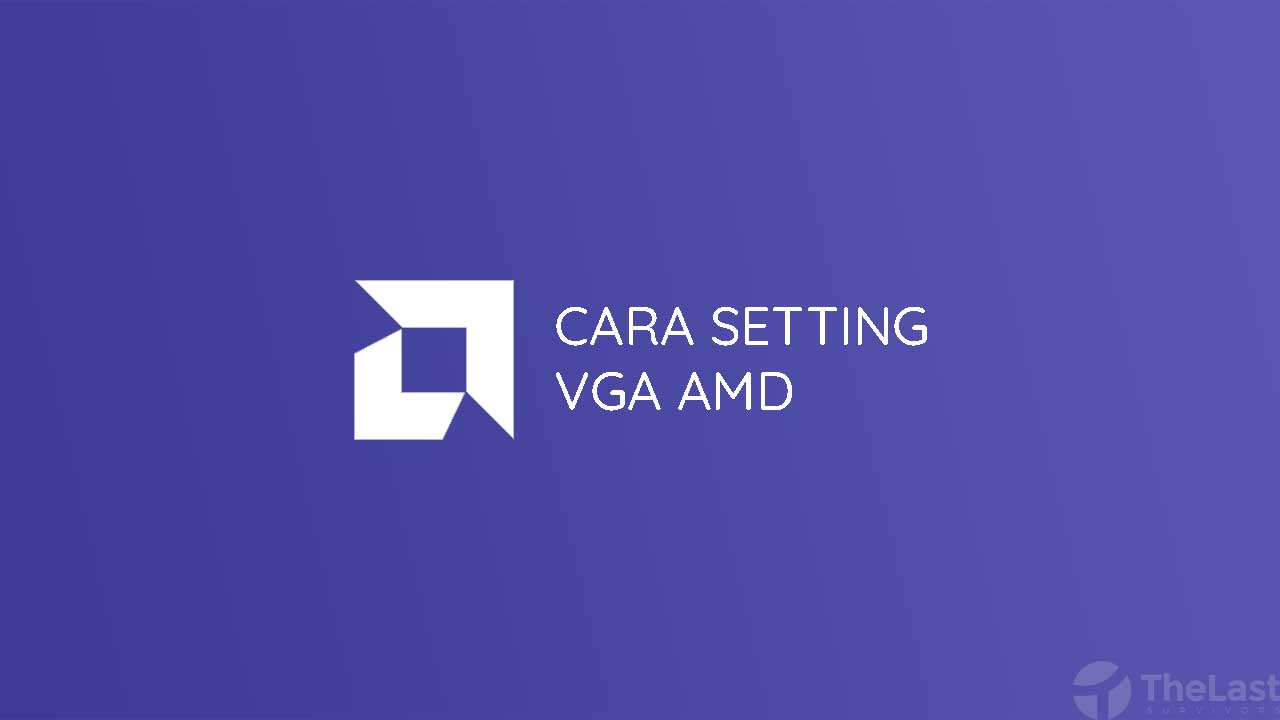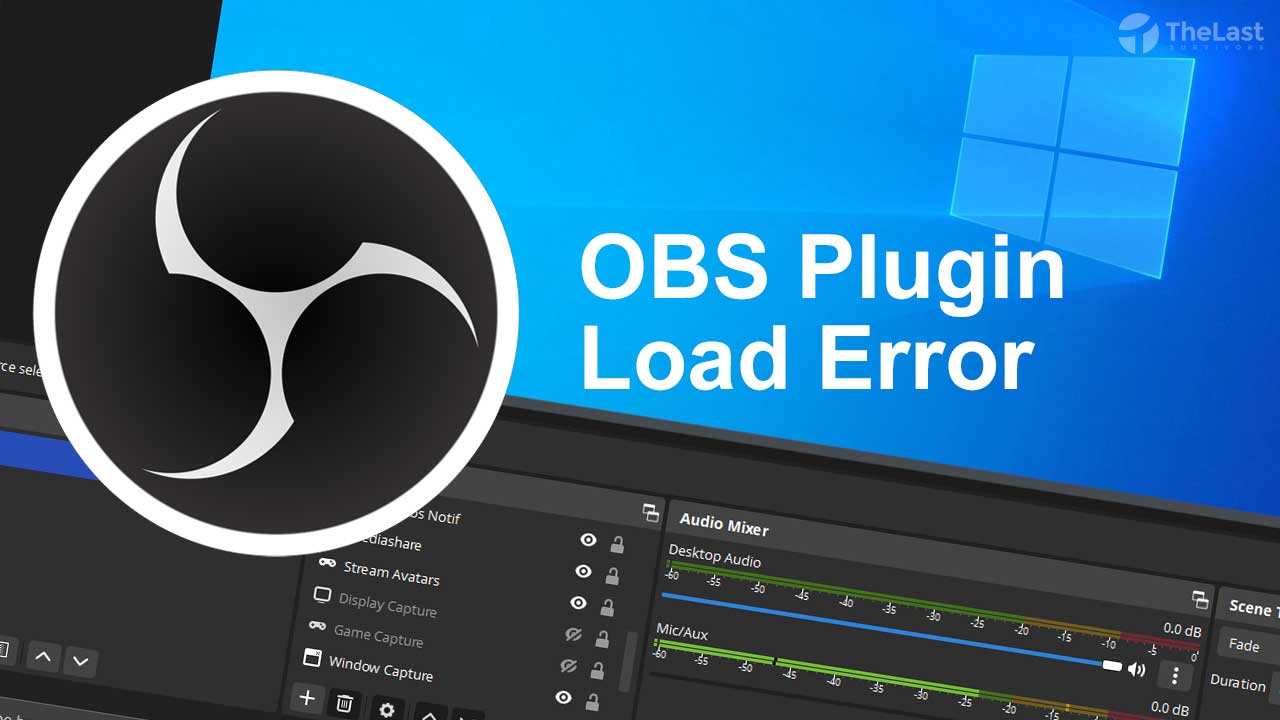Proses uninstall software Microsoft Office memang tidak mudah. Kadang sulit dan membutuhkan waktu yang lama. Bahkan sering juga terjadi kesalahan selama proses instalasi.
Jika hal ini terjadi maka cara satu-satunya yang bisa Kamu lakukan adalah uninstall Office sampai bersih.
Sebenarnya proses uninstall Microsoft Office hampir sama dengan cara uninstal software lain pada umumnya.
Proses berlangsung akan ada beberapa petunjuk yang harus Kamu ikuti dan dan seharusnya tidak jadi masalah.
Namun jika kamu merasa bingung mengenai bagaimana cara menghapus Microsoft Office dengan baik dan benar, di bawah ini merupakan beberapa metode yang bisa Kamu ikuti.
Alasan Uninstall Office
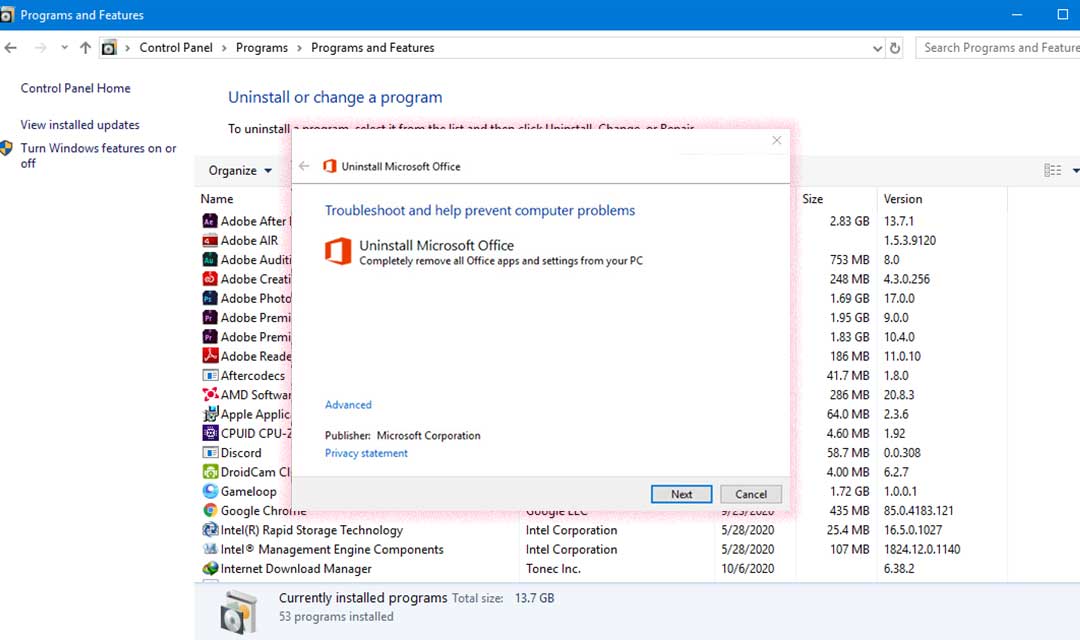
Office memang diperlukan oleh pengguna windows, karena dengan program ini pengguna dapat menyelesaikan tugas kepenulisan.
Tapi, beberapa pengguna menginginkan MS. Office dihapus.
Alasannya pun bermacam – macam.
- Ingin upgrade versi.
- Ingin downgrade versi.
- Microsoft office error.
- Microsoft office corrupt.
- Dan lain sebagainya.
Kenapa MS 365 Tidak Bisa Di Uninstall?
Setau Admin, microsoft 365 itu bawaan dari windows.
Jadi, program ini sudah tertanam langsung ke dalam sistem windows sejak pertama kali beli laptop baru.
MS 365 bisa dihapus dari sistem kok.
Baca Juga : Cara Mengunci Dokumen Word dengan Password
Cara Uninstall Microsoft Office di Windows 10
Cara uninstall Microsoft Office bisa Kamu lakukan secara manual, uninstaller software atau Control Panel. Setiap caranya juga memiliki kelebihan dan kekurangannya masing-masing.
Metode ini bisa kamu terapkan pada microsoft office 2006, 2007, 2010, 2013, 2016 dan versi lainnya.
Berikut langkah – langkah mencopot pemasangan Office:
Catatan : Cara ini tidak bisa digunakan buat mencopot pemasangan MS Office 365.
1. Setting Apps
Menu Apps pada Settings windows bisa kamu manfaatkan.
Ini berguna buat pengelolaan program yang terpasang di Windows dan kamu dapat mencopot program yang sekiranya tidak perlu.
- Buka Settings.
- Pilih menu Apps.
- Temukan program Microsoft Office.
Contoh : Microsoft Office Professional Plus 2010.

- Kemudian klik tombol Uninstall.
- Ikuti intruksi yang ada.
- Proses sudah selesai.
2. Control Panel
Sedangkan menu Control Panel juga menyediakan fitur pencopotan program.
Ini berfungsi banget layaknya menu Apps.
Langkah mencopot pemasangan office sebagai berikut:
- Buka Control Panel.
- Pilih Programs -> Programs and Features.
- Temukan program MS Office.
- Pilih lalu tekan tombol Uninstall.

Setelah itu, kamu hanya perlu mengikuti instruksinya.
Baca Juga : Cara Mengatasi Office Tidak Bisa Ketik
Cara Mengatasi Microsoft Office Tidak Bisa Di Uninstall
Sebelum melakukan penguninstalan program, sebaiknya pastikan dulu bahwa kamu pengguna Administrator.
Setelah itu, lanjut ke proses pencopotan program office:
1. Hapus Windows Installer
- Hal pertama yang harus Kamu lakukan adalah menemukan folder installer Office 15. Folder ini umumnya berlokasi di Disk C -> Program Files.
- Setelah itu kamu hanya perlu klik kanan folder Microsoft Office 15 dan pilih opsi delete.
2. Hapus Office Scheduled Tasks
- Jalankan CMD.
- Masukkan perintah berikut:
schtasks.exe /delete /tn “\Microsoft\Office\Office 15 Subscription Heartbeat”
schtasks.exe /delete /tn “\Microsoft\Office\Office Automatic Update”
schtasks.exe /delete /tn “\Microsoft\Office\Office Subscription Maintenance”
Tekan Enter untuk memisahkan setiap perintah.
3. Akhiri Click-to-Run
Pertama, jalankan program Task Manager.
Tekan kombinasi tombol CTRL + SHIFT + ESC.
Kedua, pilih menu Process.
Ketiga, akhiri semua proses berikut:
firstrun.exe
appvshnotify.exe
Officeclicktorun.exe
setup*.exe
4. Hapus Office Service
- Jalankan program CMD.
- Masukkan perintah berikut:
sc delete Clicktorunsvc
- Terakhir, tekan Enter.
5. Hapus Berkas Office
Selanjutnya Kamu hanya perlu menghapus file-file office pada perangkat yang digunakan.
Langkah-langkah menghapus file Office juga terbilang cukup mudah.
Ini dia beberapa langkah-langkahnya.
- Buka RUN dengan cara menekan tombol Windows + R..
- Lalu ketikan %ProgramFiles% kemudian tekan enter.
- Hapus folder Microsoft Office 15.
- Buka RUN.
- Ketikkan %ProgramData%\ Microsoft, kemudian klik OK.
- Selanjutnya hapus folder Click to Run. Jika folder tidak ditemukan Kamu perlu melanjutkan ke langkah selanjutnya.
- Membuka kotak Run dengan mengetikkan % ProgramData%\ Microsoft\ office, kemudian klik OK
- Hapus folder FFPackageLocker.
Apabila kamu menjumpai pesan notifikasi “used by another program”, segera restart pc.
6. Hapus Registry
Penting: Menghapus registry yang salah dapat mengakibatkan kerusakan lainnya. Pastikan tidak salah hapus microsoft office ya.
Langkah 1: Tekan tombol Windows + R.
Langkah 2: Ketikkan regedit lalu tekan Enter.
Langkah 3: Hapus 4 subkey registry dibawah ini:
HKEY_LOCAL_MACHINE\SOFTWARE\Microsoft\Office\15.0\ClickToRun
HKEY_LOCAL_MACHINE\SOFTWARE\Microsoft\AppVISV
HKEY_LOCAL_MACHINE\SOFTWARE\Microsoft\Windows\CurrentVersion\Uninstall\Microsoft Office 15 – en-us
HKEY_CURRENT_USER\Software\Microsoft\Office
Catatan : Hapus pada bagian subkey paling ujung, seperti: ClickToRun, AppVISV, Miscrosoft Office 15 – en-us, dan Office.
7. Hilangkan Pintasan
Langkah selanjutnya adalah menghapus pintasan ms office di menu Start.
Caranya cukup mudah:
Step 1: Jalankan CMD.
Step 2: Masukkan perintah berikut:
%ALLUSERSPROFILE%\Microsoft\Windows\Start Menu\Programs
Step 3: Lalu tekan Enter dan terakhir, hapus folder Office.
8. Copot Habanero local component & Habanero supplemental local component
Berikut beberapa langkah-langkahnya:
Langkah #1: Jalankan program CMD.
Langkah #2: Ketikkan perintah berikut sesuai dengan jenis arsitektur sistem operasi Windows:
| Menjalankan Versi Microsoft Office | Sistem Operasi | Perintah |
|---|---|---|
| X86 | X64 | MsiExec.exe /X{50150000-008F-0000-1000-0000000FF1CE} |
| X64 | X86 | MsiExec.exe /X{50150000-008F-0000-1000-0000000FF1CE} |
| X64 | X64 | MsiExec.exe /X{50150000-008C-0000-1000-0000000FF1CE} |
Baca Juga : Cara Menghapus Background Foto dengan Word
Cara Uninstall Microsoft Office 365 Bawaan
| Metode | Uninstaller Software |
| Nama Aplikasi | Microsoft Support and Recovery Assistant |
| Ukuran | 196 KB |
| Installer | Online |
Sudah admin paparkan diatas tadi, mengapa microsoft office 365 bawaan tidak bisa diuninstall.
Dan berikut ini cara terbaik menghapus pemasangan program bawaan windows itu:
Step #1: Download program Microsoft Support and Recovery Assistant di (https://s.id/sQM9x).
Step #2: Install programmnya.

Step #3: Pilih tombol I Agree.

Step #4: Pilih Yes lalu tekan Next.

Step #5: Pilih program Microsoft yang ingin kamu hapus. Lalu tekan Next.

Step #6: Tekan tombol Next.
Step #7: Muncul kotak dialog Konfirmasi, pilih Next. Program tersebut akan mulai menghapus microsoft office 365 yang tidak bisa diuninstall.
Langkah #8: Setelah selesai, pilih tombol Restart. Nanti pc kamu akan ada jendela konfirmasi dari program tersebut berupa Office is Uninstalled.
Itulah tadi merupakan cara uninstall Microsoft Office sampai bersih. Kamu hanya perlu memilih cara mana yang dirasa paling tepat. Selain itu jangan lupa lakukan secara hati-hati agar tidak terjadi kesalahan yang tak diinginkan.